BGP の後は何が起こるでしょうか?
ハイブリッドクラウドネットワークにおける完全なパス可視化の実現 現代の企業では、ボーダーゲートウェイプロトコル(BGP)が分散ネットワークの接続において基盤的な役割を果たしています。これは、ルーティングプロトコルであり…
実行可能ファイル Runbook は、特定のネットワーク データを自動的に収集および分析するために誰でも使用できるプログラム可能な一連の手順です。 従来のプレイブックと同様に、実行可能 Runbook部族のリーダーが知識を文書化し、チーム全体で共有する方法を提供します。 実行可能にするもの Runbook違いは、自動化を活用して手順全体を実行できることです。 彼らの全力のために、 runbook構築と使用は驚くほど簡単です。単純な公式に従うだけです。
その核となるのは、 runbook 「ノード」と呼ばれる一連のステップです。 のワークフローを定義すると、 runbook 基本的に、従来の手順と同じように、フローチャートを作成しています。 プロセスは非常に簡単です。
手順に新しいステップを追加するには、チェーンの下部に突き出ているプラス記号をクリックするだけです とします。 または、プロシージャに分岐を追加することもできます。分岐させたいステップのプラス記号をクリックするだけです。 from (2) 次に、 新しいブランチを追加 (3).
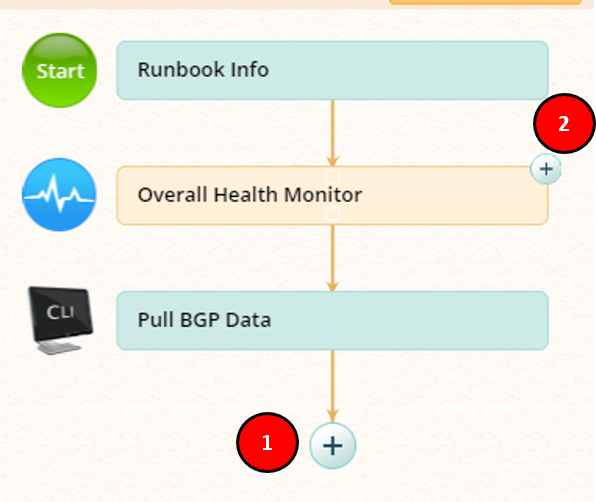

実行可能ファイルの各ステップを覚えておいてください Runbook 自動化によって駆動されます。 自動化をカスタマイズするには、プロセスの各ステップでユーザーに実行してもらいたいことを指定するだけです。 いくつかのタイプのステップを使用できます。
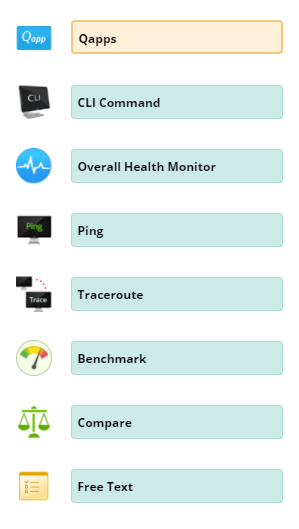
Runbookは、組織内で知識とベスト プラクティスを文書化して共有する優れた方法です。 作成するすべてのノードには「説明」フィールドがあり、そこに情報を入力できます。 runbook ユーザーの利益。 これにより、ユーザーに収集するデータだけでなく、 現在も将来も、 彼らはそれを集めています。 探す、そして何をするか do X、Y、または Z が見つかった場合。
良いものとの違い runbook そして素晴らしい runbook 良い説明を書くために時間を割いているだけです。
を使用するには runbook 「Runbook” タスクバーのボタン (1)、選択 runbook リストから実行したい (2)をクリックし、「実行」をクリックします (3) それを起動する.
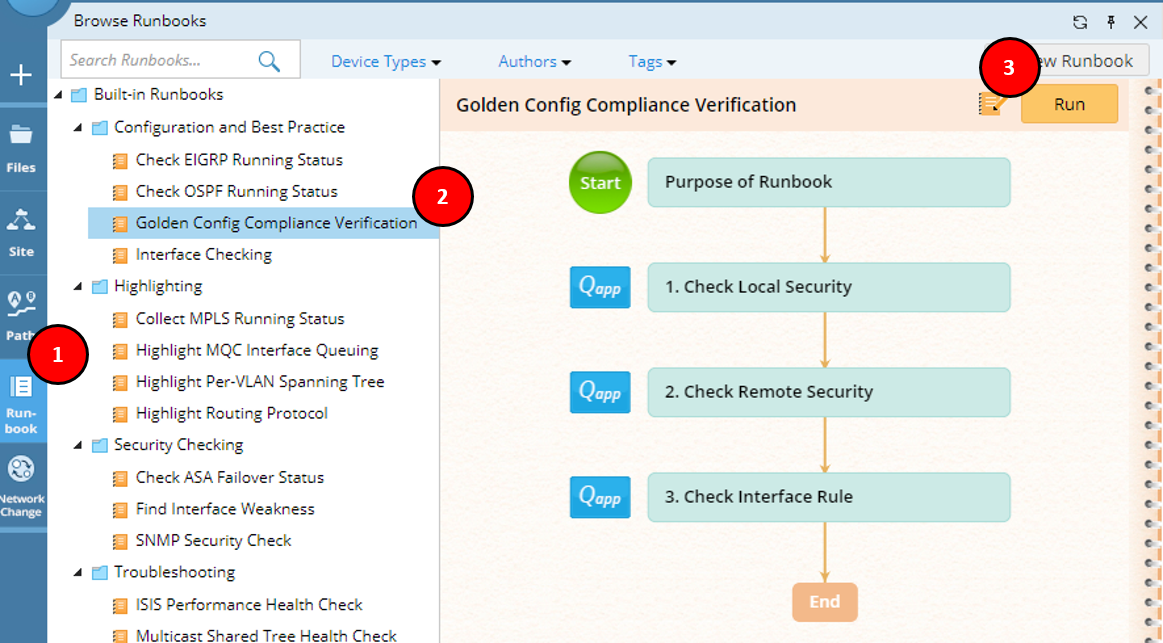
各ステップの実行は、「再生」ボタンをクリックするのと同じくらい簡単です とします。 分析結果のデータは、 runbook. 各ステップの横にメモを入力できます とします。 さまざまな結果のデータが個別に保存されるため、強調表示された問題にすぐにアクセスできます とします。

Runbook■ 時間のかかるデータの収集と分析が自動化されるため、データを簡単に確認して結論を導き出すことができます。
おかげ NetBrainの RESTful API 統合により、他の IT 管理プラットフォームは全体の実行をトリガーできます。 runbook自動的に! パフォーマンス モニターがアラートを鳴らしたとき、IDS が侵入を検出したとき、またはユーザーがトラブル チケットを送信したときに、それぞれのシステムが自動的にトリガーされるように簡単に設定できます。 NetBrain 指定されたネットワーク エリアをマッピングおよび分析します。 これにより、 MTTR、通常の使用で得られる削減を超えても NetBrain. また、必要なデータが確実に取り出されるようにします 問題が起きている間に、事後ではありません。
エンジニアがチケットを開く前に、問題領域をマッピングして重要なデータを収集できます。
ネットワーキング チームのトップ エンジニアが、知識と経験を Executable に注ぎ込み始めるとき Runbooks、それはチーム全体の自信とパフォーマンスに非常に良い影響を与えます.
あらゆる NetBrain ドメインには「共有 Runbooks」カテゴリー Runbook 中心。 あなたは単に保存することができます runbook許可されたすべてのユーザーがすぐにアクセスできるようにするためです。 これは、サーバー共有で PDF をいじったり、手順が詰まった物理的なバインダーを配布したりする昔ながらの方法からの慈悲深いアップグレードです。 これで、チームの全員がまったく同じ一連の手順で作業していることを確認できます。
特定のインシデントに関係する全員が特定の問題に取り組んでいるため、重要なポイントを文書化するのは面倒な場合があります。 と runbooks、この文書化は自動的に行われます。 事後分析会議に必要なものはすべてダイナミックに含まれています ネットワークマップ、すべてを含む runbook データ。 事後分析中は、大画面でマップを表示するだけで、会議に参加している全員が問題領域、実行可能ファイルを確認できます。 Runbook(s) エンジニアが使用したデータ、収集したデータ、メモをすべて XNUMX つの便利な形式にまとめました。
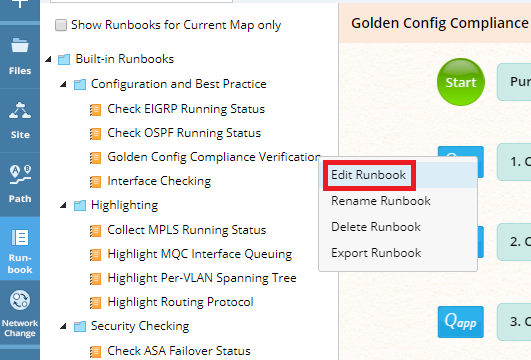
事後分析会議で手順を変更する必要があると結論付けられた場合は、その場で編集できます。 ソースを開くだけ runbook 共有フォルダーからファイルを開き、必要な機能強化 (たとえば、次回のトラブルシューティングを迅速化するための新しい手順の追加) を行ってから、保存します。 それだけ簡単に、今後のすべての runbook、手動または API トリガーのいずれであっても、更新された手順が使用されます。